Helligkeit beim iPhone einstellen: Auto-Helligkeit anpassen
23.04.2024
Das Wichtigste auf einen Blick
- Die Helligkeit des iPhones lässt sich manuell oder automatisch einstellen
- Je heller das Display eingestellt ist, desto mehr Akkuleistung wird verbraucht
- Die Funktion „Auto-Helligkeit“ passt die Displayhelligkeit automatisch an die Umgebung an
- Bei Problemen mit der Auto-Helligkeit kann es helfen, diese neu zu kalibrieren
Inhaltsverzeichnis
Kurzanleitung
- Öffne die App „Einstellungen“ auf deinem iPhone.
- Tippe auf den Reiter „Bedienungshilfen“.
- Drücke auf „Anzeige & Textgröße“.
- Aktiviere die „Auto-Helligkeit“.
Automatische Helligkeit beim iPhone einstellen
Mit der Funktion „Auto-Helligkeit“ passt sich die Helligkeit deines iPhones automatisch an deine Umgebungsbeleuchtung an. Wenn du dich zum Beispiel im Dunkeln aufhältst, wird das Display automatisch dunkler – und umgekehrt, wenn es hell ist. Das wirkt sich nicht nur positiv auf deine Akkulaufzeit aus, sondern ist gerade in dunkler Umgebung auch gesünder für deine Augen.
Folge diesen Schritten, um die automatische Helligkeit auf deinem iPhone zu aktivieren:
- Öffne die App „Einstellungen“ auf deinem iPhone.
- Tippe auf den Reiter „Bedienungshilfen“.
- Drücke auf „Anzeige & Textgröße“.
- Aktiviere die „Auto-Helligkeit“ über den Schieberegler.
Neben der Funktion „Auto-Helligkeit“ gibt es weitere Maßnahmen, um deinen Akkuverbrauch zu reduzieren: 1) Aktiviere den Stromsparmodus, 2) schalte den Dark Mode ein und 3) deaktiviere „Always-On-Display“.
Probleme mit der Auto-Helligkeit beheben
Manchmal kann es vorkommen, dass die „Auto-Helligkeit“ nicht richtig eingestellt ist und dein iPhone Display nicht reagiert. In solchen Fällen kann es helfen, die automatische Helligkeit auf deinem iPhone auszuschalten und neu zu kalibrieren.
Folge diesen Schritten, um Probleme mit der automatischen Helligkeit deines iPhones zu beheben:
- Öffne die App „Einstellungen“.
- Navigiere zum Reiter „Bedienungshilfen“.
- Drücke auf „Anzeige & Textgröße“.
- Deaktiviere die Option „Auto-Helligkeit“.
- Gehe in einen möglichst dunklen Raum.
- Gehe zurück zu den Einstellungen und tippe auf den Reiter „Anzeige & Helligkeit“.
- Schiebe bei „Helligkeit“ den Schieberegler nach links, um die Helligkeit deines iPhones auf ein Minimum einzustellen.
- Navigiere erneut zu „Anzeige & Textgröße“.
- Aktiviere die Option „Auto-Helligkeit“.
Jetzt sollte die Auto-Helligkeit deines iPhones neu kalibriert sein und die automatische Anpassung an die Umgebungshelligkeit wieder problemlos funktionieren.
Displayhelligkeit beim iPhone manuell anpassen
Wenn du die Bildschirmhelligkeit auf deinem iPhone nicht automatisch, sondern manuell einstellen möchtest, ist dies ebenfalls über die Einstellungen möglich. Und so geht’s:
- Öffne die App „Einstellungen“.
- Tippe auf den Reiter „Anzeige & Helligkeit“.
- Stelle unter „Helligkeit“ mit dem Schieberegler deine gewünschte Helligkeit ein – nach links (dunkler) oder nach rechts (heller).
Die iPhone-15-Modelle überzeugen nicht nur mit einer Spitzenhelligkeit von 2000 nits. Sie bieten auch eine Akkulaufzeit von bis zu 29 Stunden Videowiedergabe.
Fazit
Die Helligkeit deines iPhones kann entweder manuell oder automatisch eingestellt werden.
Die manuelle Anpassung ermöglicht es dir, die Helligkeit nach deinem eigenen Ermessen festzulegen. Ein dunkleres Display spart Akku, kann aber bei ungünstigen Lichtverhältnissen die Lesbarkeit beeinträchtigen. Auf der anderen Seite verbraucht ein sehr helles Display deutlich mehr Akku.
Eine ausgewogene Balance zwischen Energieeffizienz und optimaler Lesbarkeit bietet die Funktion „Auto-Helligkeit“: Die Helligkeit deines iPhones ändert sich automatisch, je nach den Lichtverhältnissen in der Umgebung.
FAQ
Die Bildschirmhelligkeit hat einen direkten Einfluss auf die Akkulaufzeit deines iPhones: Je heller das Display eingestellt ist, desto mehr Energie verbraucht es.
Um die Helligkeit deines iPhones manuell zu erhöhen, öffne die App „Einstellungen“, gehe zu „Anzeige & Helligkeit“ und verschiebe den Regler unter „Helligkeit“ nach rechts.
Passende Ratgeber:


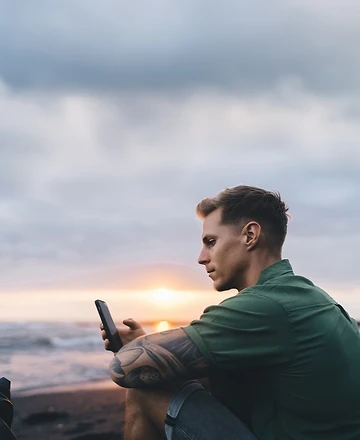
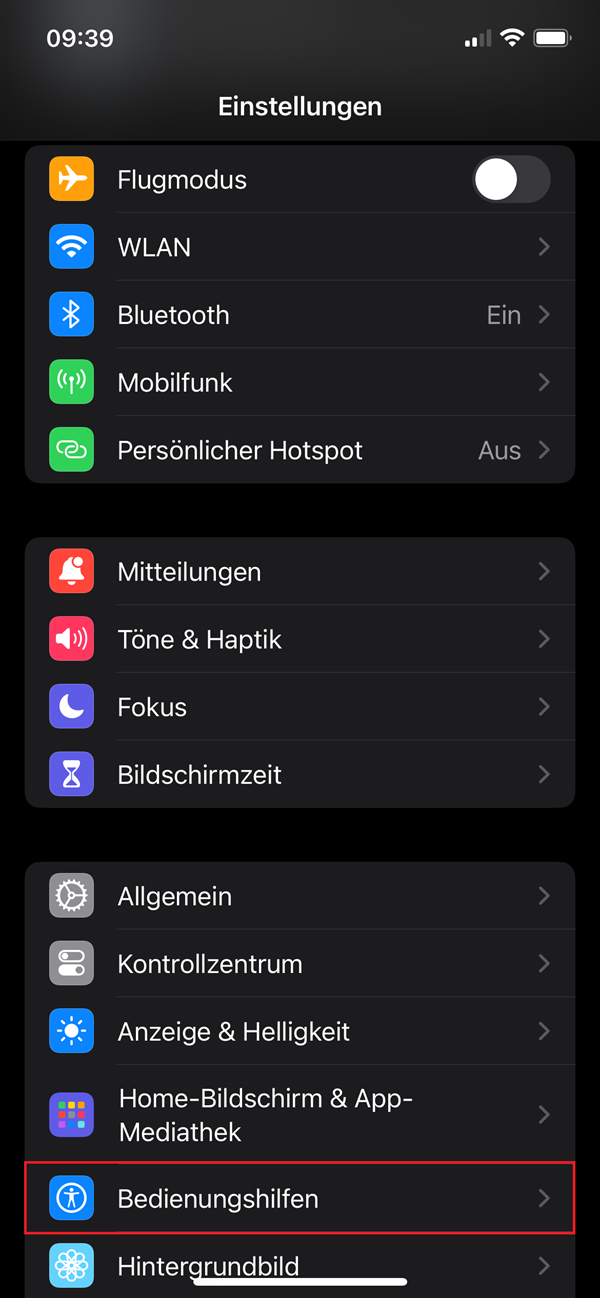
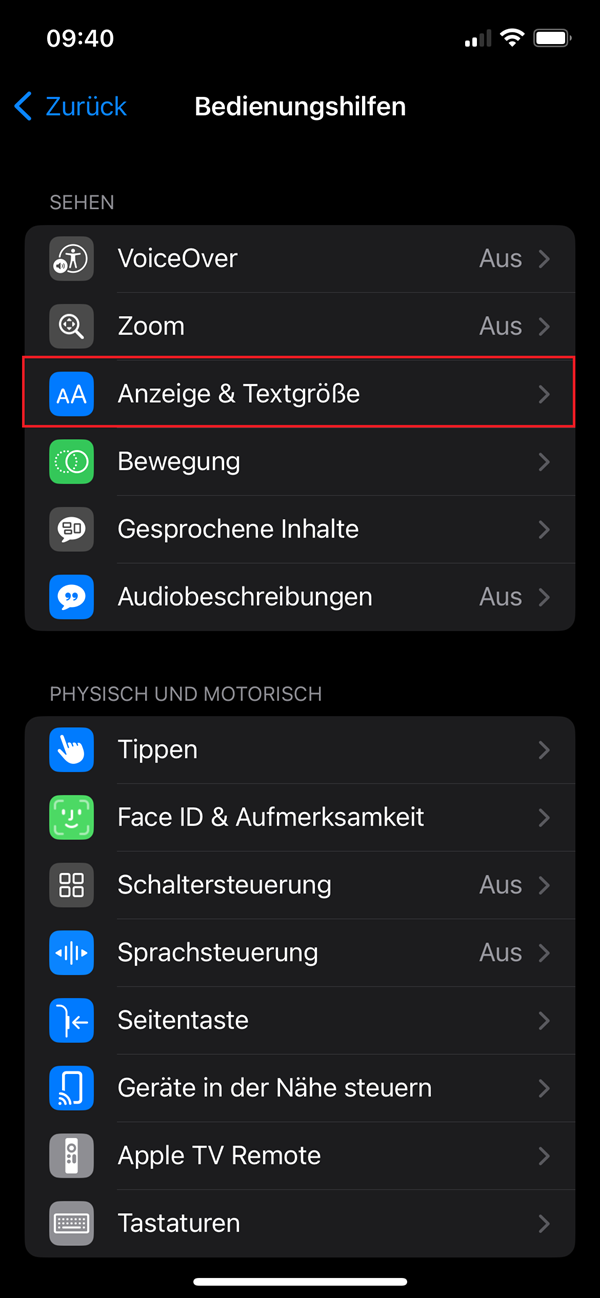
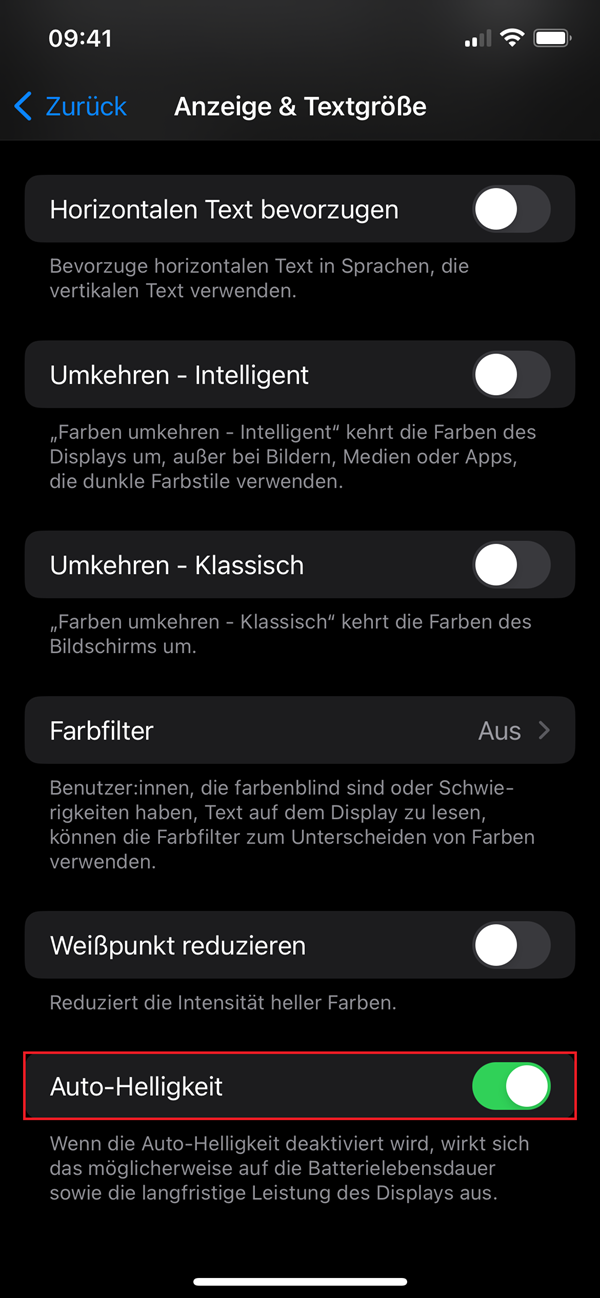
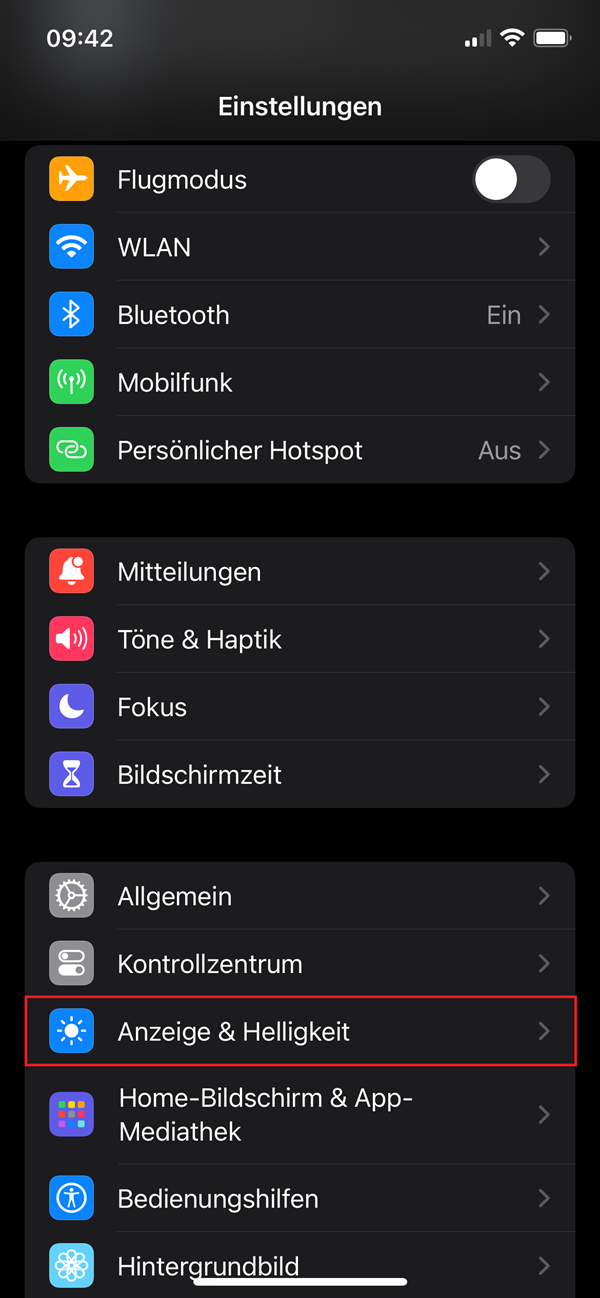
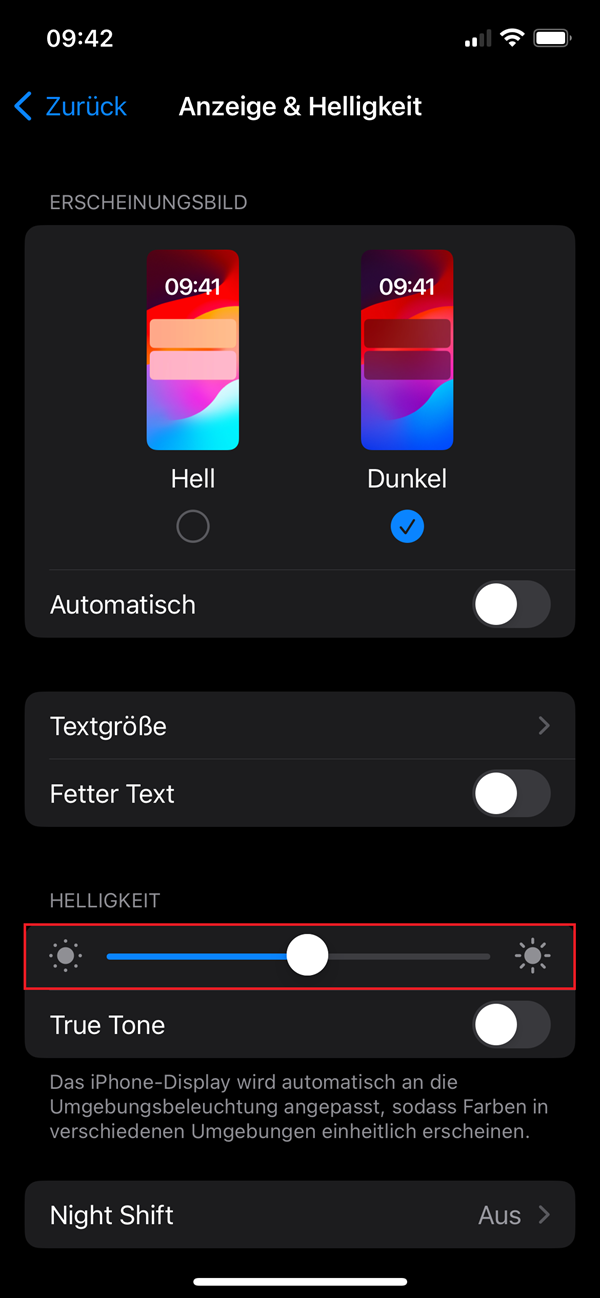
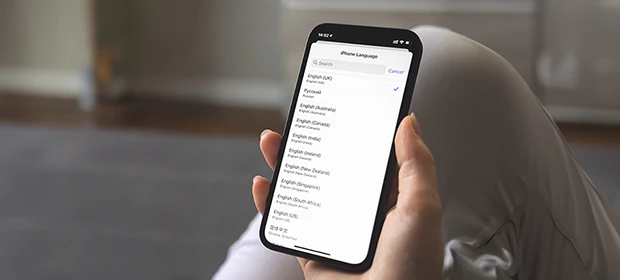






 Datenschutzhinweise
Datenschutzhinweise